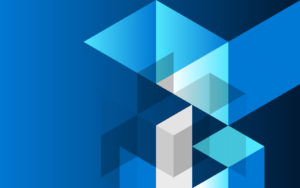Intune Managed Browser の Azure AD SSO と条件付きアクセスをサポート開始!
こんにちは。
ブログをフォローされている方は、Azure AD の条件付きアクセス (CA) により、Office 365 や、Azure AD で使用する他のすべてのアプリへのアクセスを簡単に保護できることをご存知でしょう。Azure AD の条件付きアクセスは、これまでで最も成長の早い機能であり、現在、2,300 万を超えるユーザーが条件付きアクセス ポリシーで保護されています。条件付きアクセス (CA) はあっという間に普及し、条件付きアクセスの今後予定されている強化やお客様が期待される機能について多くのフィードバックをいただきました。
その中で最も要望の多かった機能の 1 つは、Intune Managed Browser との統合です。そこで本日は、次の 2 つの機能強化をパブリック プレビューで提供することをお知らせします。
- Intune Managed Browser の SSO: 従業員は、すべての Azure AD 接続アプリ向けのネイティブ クライアント (Microsoft Outlook など) や Intune Managed Browser でシングル サインオンを使用できます。
- Intune Managed Browser の条件付きアクセスのサポート: 従業員に対して、アプリケーションベースの条件付きアクセス ポリシーを使用して、Intune Managed Browser を使用するよう求めることができるようになりました。
以下で詳細に説明します。
Intune Managed Browser 内で Azure AD 接続アプリにシングル サインオンが可能
iOS および Android 上の Intune Managed Browser アプリケーションで、Azure AD に接続されているすべての Web アプリ (SaaS およびオンプレミス) に SSO を利用できるようになりました。Microsoft Authenticator アプリが iOS 上または Android の Intune ポータル サイト アプリ上に存在する場合、Intune Managed Browser のユーザーは、資格情報を再入力する必要なく、Azure AD に接続されている Web アプリにアクセスできます。
以下で説明する手順を実行するだけで、iOS デバイスのサインイン エクスペリエンスを簡単に向上させることができます。
- 最新の Intune Managed Browser をインストールします。このアプリを初めて使用する場合、シングル サインオンを利用するには、Microsoft Authenticator アプリをインストールする必要があります。この手順を完了します。

-
サインインして、シングル サインオンを利用するいずれかの Azure AD 接続アプリケーションに移動します。すべてのアプリケーションにシングル サインオンを提供するデバイスの登録を求められます。以上で完了です。
この機能は、以前お知らせした Azure AD アプリケーション プロキシと Intune Managed Browser の統合を拡張したものです。

素晴らしいでしょう?
条件付きアクセスと Intune Managed Browser を使用して安全なモバイル ブラウザー アクセスを実現
Azure AD に接続された Web アプリへのモバイル ブラウザー アクセスを、Intune Managed Browser のみに制限して、Safari や Chrome などの他の保護されていないブラウザーからのアクセスをブロックできるようになりました。
これにより、アクセスをセキュリティで保護して、保護されていないブラウザー アプリケーションを介したデータの漏洩を防止することができます。この保護は、Exchange Online や SharePoint Online などの Office 365 サービス、Office ポータル、さらに Azure AD アプリケーション プロキシを介して公開されているオンプレミス サイトにも適用できます。
アクセスをセキュリティで保護するには、Azure AD のアプリケーションベースの条件付きアクセス ポリシーと、Intune Managed Browser のアプリ保護ポリシーを設定する必要があります。
その方法を次に示します。
Azure AD
ブラウザー アクセスを Intune Managed Browser に制限する Azure AD 条件付きアクセス ポリシーは、簡単に作成できます。Azure AD でアプリベースの条件付きアクセス ポリシーを設定する方法については、こちらをご覧ください。次のスクリーンショットは、ブラウザー アクセスを対象とするポリシーを示しています。


Intune
設定完了まで、後もう少しです。Intune App Protection ポリシーを作成し、すべてのユーザーを Managed Browser アプリケーション の対象とします。Intune App Protection ポリシーを設定する方法の詳細については、こちらをご覧ください。次のスクリーンショットは、Managed Browser アプリケーションを対象とする方法を示しています。

以上で、設定は完了です。ユーザーが Safari や Chrome などの管理対象外のブラウザーを使用しようとすると、Intune Managed Browser を使用するように要求されます。初めて使用する場合は、iOS に Microsoft Authenticator をインストールするか、Android に Intune ポータル サイトをインストールするように要求されます。次のスクリーンショットは、iOS で Safari を使用した場合にアクセスがブロックされた状態を示しています。

これらの新しい拡張機能を今すぐお試しください。使用を開始するために役立つクイック リンクを以下に示します。
クイック リンク
- Azure AD アプリケーション プロキシの使用方法
- 条件付きアクセスの作成
- アプリベースの条件付きアクセスの技術ドキュメント
- Intune App Protection ポリシー
- Intune Managed Browser ポリシーの設定
今回も、皆様からのフィードバックやご提案をお待ちしております。ここにアクセスして、ご感想をお寄せください。
お読みいただき、ありがとうございました。
Alex Simons (Twitter: @Alex_A_Simons)
Director of Program Management
Microsoft Identity Division